Google शीट्स में बर्नडाउन चार्ट कैसे बनाएं
प्रगति चार्ट एक चार्ट है जो किसी संगठन में कार्यों की वास्तविक प्रगति बनाम कार्यों का आदर्श विवरण दिखाता है।
इस प्रकार का चार्ट टीमों और परियोजना प्रबंधकों को यह निर्धारित करने में मदद कर सकता है कि वे योजनाबद्ध गति से काम कर रहे हैं या नहीं।
यह ट्यूटोरियल Google शीट्स में निम्नलिखित प्रगति चार्ट बनाने का चरण-दर-चरण उदाहरण प्रदान करता है:

चल दर!
चरण 1: डेटा दर्ज करें
सबसे पहले, आइए निम्नलिखित डेटासेट पर ध्यान दें जो तिथि के अनुसार आदर्श कार्य प्रगति बनाम वास्तविक कार्य प्रगति दिखाता है:
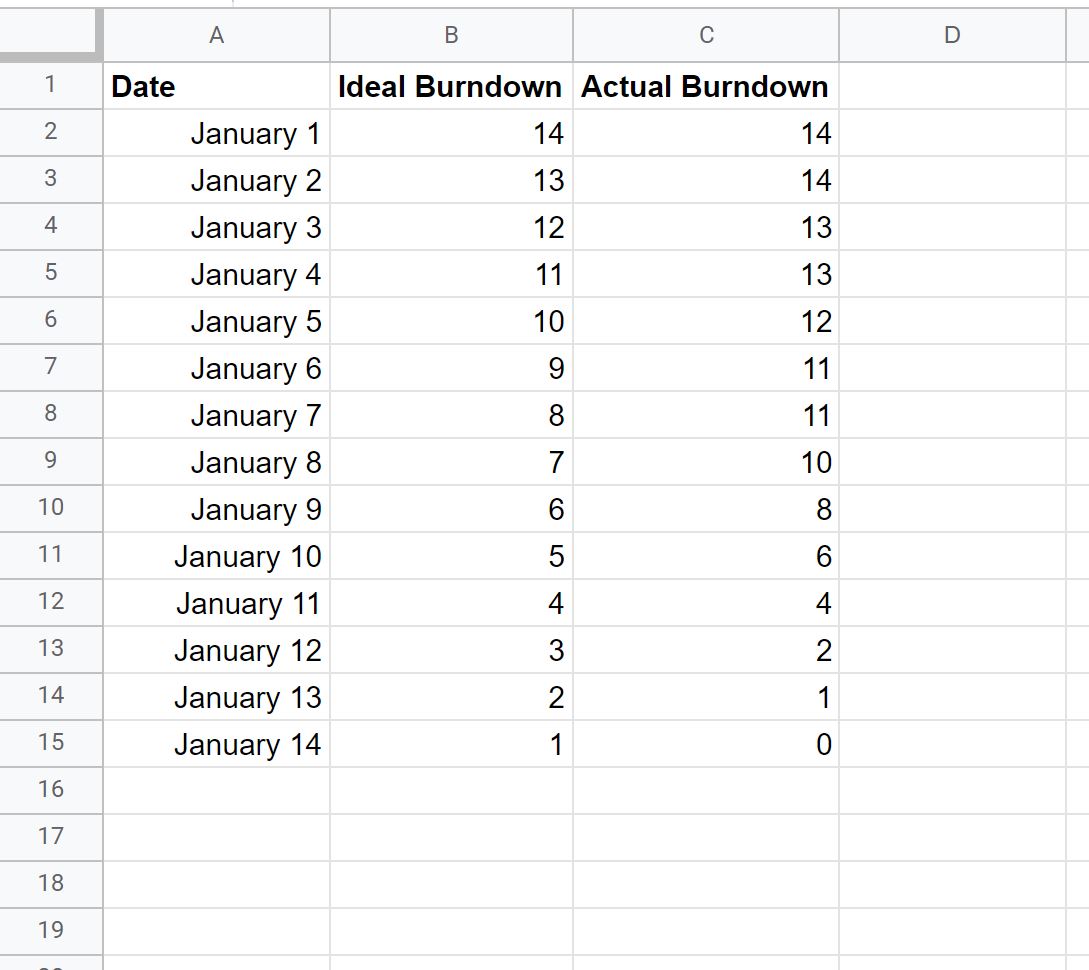
चरण 2: बर्नडाउन चार्ट डालें
इसके बाद, श्रेणी A1:C15 में सेलों को हाइलाइट करें, फिर सम्मिलित करें टैब पर क्लिक करें, फिर चार्ट पर क्लिक करें:
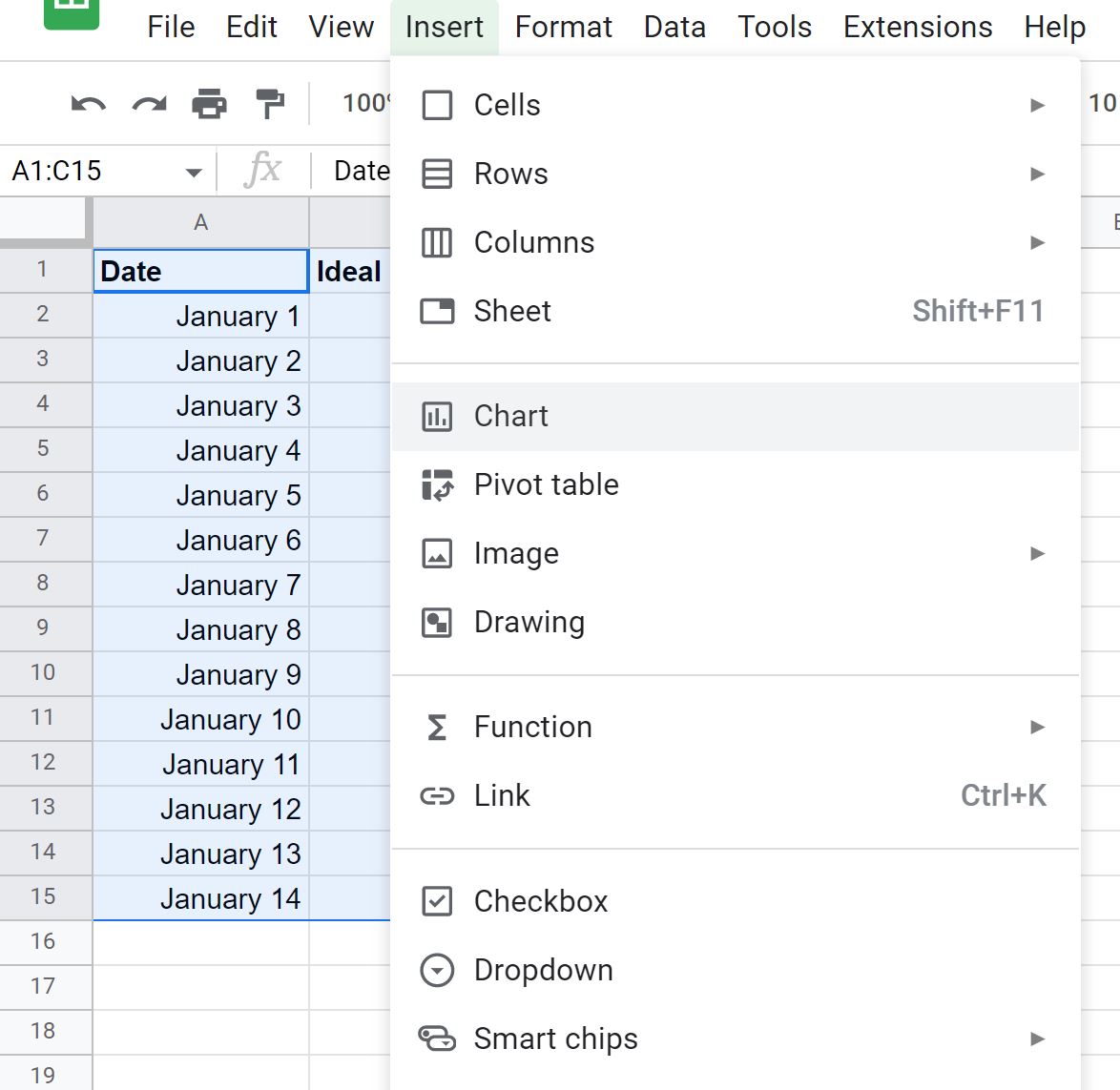
स्क्रीन के दाईं ओर दिखाई देने वाले चार्ट संपादक पैनल में, चार्ट प्रकार के रूप में लाइन चार्ट चुनें:
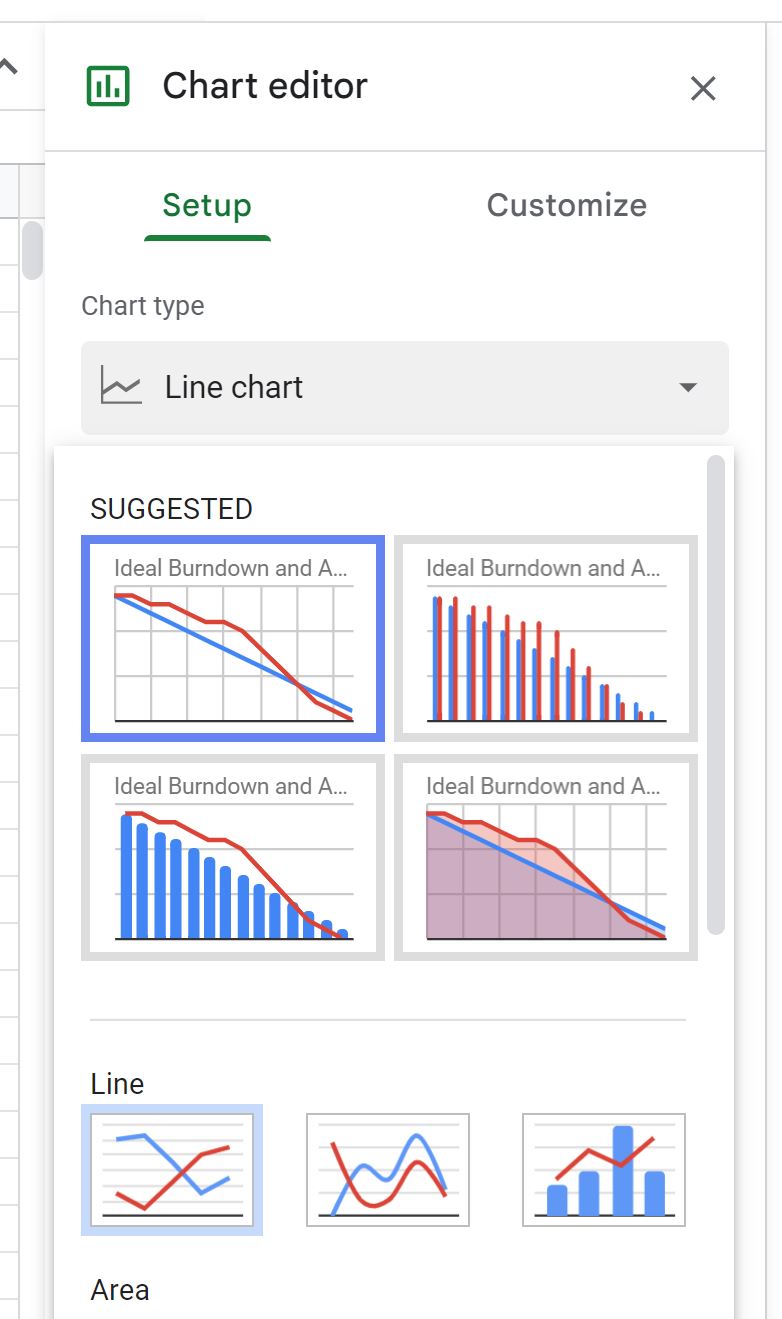
निम्न तालिका दिखाई देगी:

कथानक को मनचाहा रूप देने के लिए शीर्षक, रंग, रेखा शैली और अक्ष लेबल को अनुकूलित करने के लिए स्वतंत्र महसूस करें।
चरण 3: बर्नडाउन चार्ट की व्याख्या करें
बर्नडाउन चार्ट में नीली रेखा कार्यों के “आदर्श” बर्नडाउन या “योजनाबद्ध” बर्नडाउन का प्रतिनिधित्व करती है।
लाल रेखा “वास्तविक” कार्य समाप्ति का प्रतिनिधित्व करती है।
जब लाल रेखा नीली रेखा के ऊपर होती है, तो टीम अपेक्षा से अधिक धीमी गति से कार्य पूरा करती है और जब लाल रेखा नीली रेखा के नीचे होती है, तो टीम अपेक्षा से अधिक तेजी से कार्य पूरा करती है।
उपरोक्त प्रगति ग्राफ से, हम देख सकते हैं कि टीम 11 जनवरी तक नियोजित गति से धीमी गति से कार्य पूरा कर रही है।
इस बिंदु के बाद, लाल रेखा नीली रेखा के नीचे है, जिसका अर्थ है कि टीम अपेक्षित गति से अधिक तेजी से कार्य पूरा कर रही है।
ध्यान दें : इस उदाहरण में, हमने एक्स-अक्ष के लिए अलग-अलग दिनों का उपयोग किया है, लेकिन आप अपनी विशेष टीम या कंपनी के लिए साप्ताहिक, द्वि-साप्ताहिक या किसी अन्य मानक अंतराल का भी उपयोग कर सकते हैं।
अतिरिक्त संसाधन
निम्नलिखित ट्यूटोरियल बताते हैं कि Google शीट्स में अन्य सामान्य कार्य कैसे करें:
Google शीट्स में चार्ट में एक औसत रेखा कैसे जोड़ें
Google शीट्स में चार्ट में ट्रेंड लाइन कैसे जोड़ें
Google शीट्स में एकाधिक रेखाएँ कैसे बनाएं